
Exponenții sunt pur și simplu multiplicări repetate. De exemplu, patru până la a treia putere (43) nu este de 4 x 3, este de 4 x 4 x 4, ceea ce este egal cu un total de 64. Dacă sună complicat, nu te teme; Excel poate face ridicarea greu pentru tine!
Cum se afișează exponenții în Excel
Înainte de a învăța cum să folosim exponenții, vom începe cu un exemplu rapid de a le introduce în Excel. În acest caz, va trebui să folosim funcția superscript, astfel încât să putem afișa exponentul.
Pentru a face acest lucru, faceți clic dreapta pe o celulă goală, apoi selectați "Formatul celulelor" din meniu.
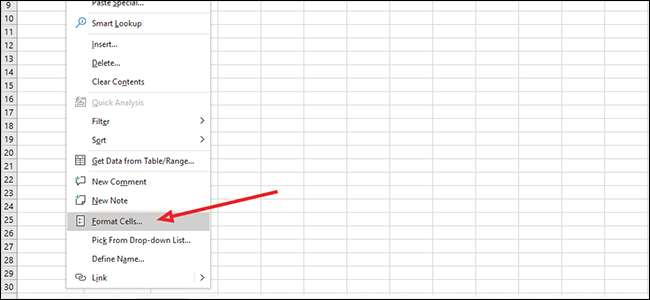
Sub "Categorie:" În stânga, selectați "Text", apoi faceți clic pe "OK".
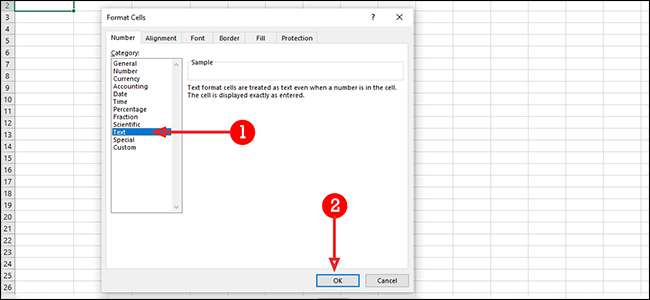
În aceeași celulă, introduceți atât numărul de bază, cât și exponentul fără spații între ele. În exemplul nostru, vom găsi 103 (10 x 10 x 10). Numărul nostru de bază este de 10 și trei este exponentul.
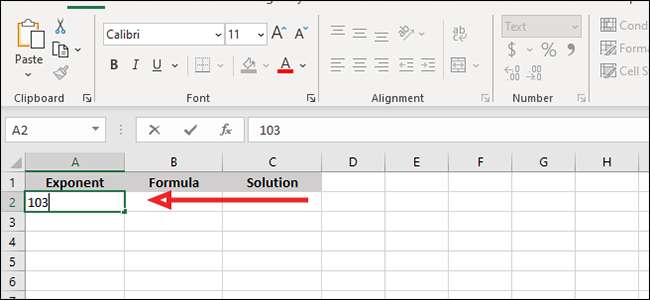
Apoi, evidențiați-vă exponentul; În exemplul nostru, sunt cele trei.
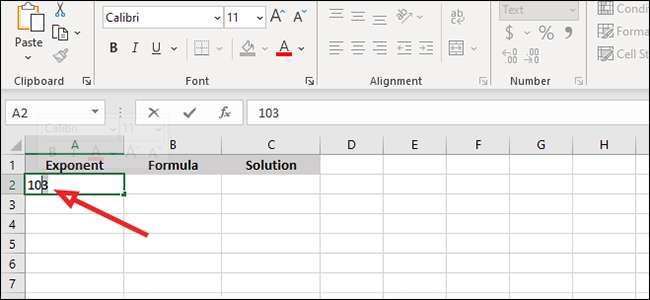
Faceți clic dreapta pe celulă din nou, apoi alegeți "Formatul celulelor".
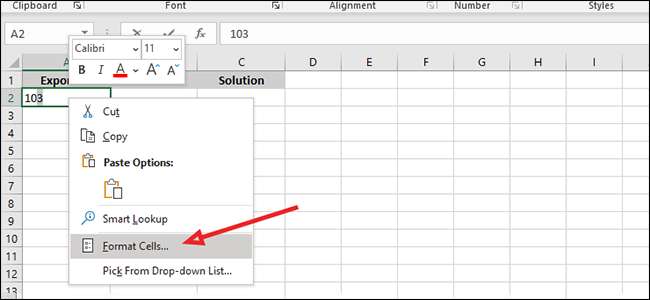
Selectați caseta de selectare de lângă "Superscript" în secțiunea "Efecte", apoi faceți clic pe "OK". Apăsați ENTER sau faceți clic în orice altă celulă pentru a finaliza procesul.
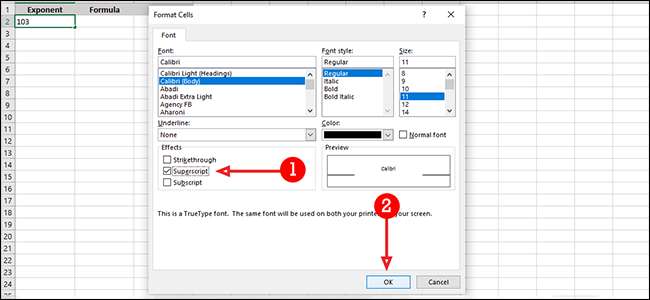
Cum se utilizează exponenții în bara de formula
De asemenea, puteți utiliza Exponenți în Bara Excel Formulare. Pentru a face acest lucru, faceți clic pe celula goală în care doriți să afișați rezultatul unui calcul.
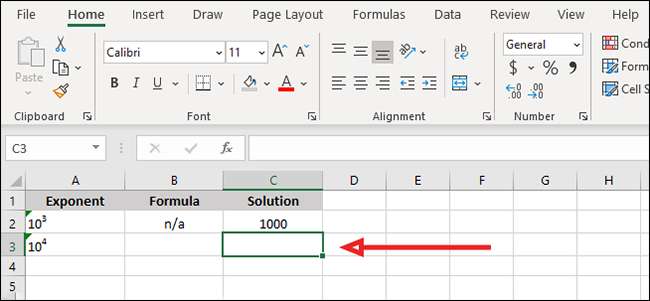
Vă conectați expunerea în următoarea formulă: "= POWER (număr, putere)." Vom folosi 10⁴ pentru exemplul nostru, așa că scriem "= Power (10,4)" (fără ghilimele) în bara de formula.
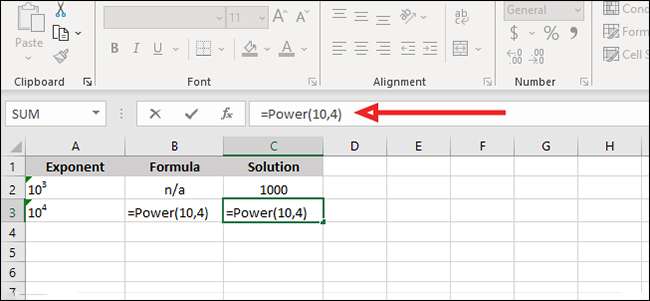
Pentru a executa formula, apăsați ENTER sau dați clic pe marcajul din partea stângă a barei de formula.
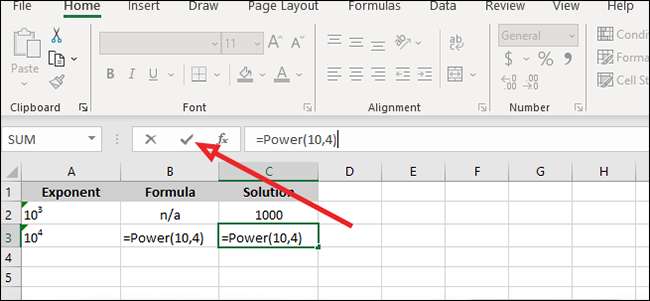
Cum se utilizează exponenții într-o celulă individuală
Dacă doriți să efectuați calculul în interiorul unei celule, puteți săriți în întregime bara de formulare și utilizați un pic de stenografie Excel, în schimb.
Pentru a găsi 10⁵, de exemplu, puteți scrie "= 10 ^ 5" (din nou, fără ghilimele), apoi apăsați Enter.
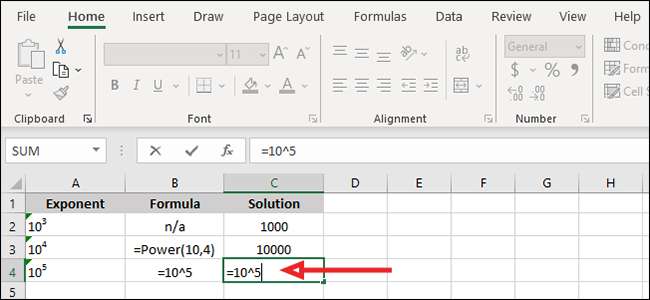
Indiferent de modul în care ajungeți acolo, răspunsul va fi același. Dacă sunteți scurt la timp, găsirea soluției la un exponent în Excel este o alternativă rapidă la calculele manuale.







